预设置组
预设置组是一个包含多个设置组的预设库,可让您将设置组快速指定给一组 ExpressKey 快捷键或一个拨盘的操作。您可以使用 Wacom 的预设置组,也可以轻松地将自定义设置保存为新的预置。使用预设置组,您可以:
- 在为 ExpressKey 快捷键和拨盘创建应用程序特定设置时,设计一个可便捷用于多个应用程序的单个预设置组。
- 在应用程序中创作时,可在特定工作流程(调色、绘图、绘画等)设计的预设置组之间快速切换。
- 轻松地将所有 ExpressKey 快捷键或拨盘的设置从一侧切换到另一侧(仅适用于 Intuos Pro M 和 L)。
注意:预设置组仅在特定设备上可用。
本页主题
使用预设置组更改 ExpressKey 快捷键或拨盘的设置
- 打开 Wacom Center。
- 在设备侧边栏选择您的设备,然后点击 ExpressKey 快捷键或拨盘。
- 点击预置按钮打开预设置侧边栏。
- 选择一个预设置组(例如:微调)将所有预设置指定给 ExpressKey 快捷键或拨盘。
- 对于 Intuos Pro M 或 L,可选择为另一组 ExpressKey 快捷键或拨盘重复这些步骤。
- 按下 ExpressKey 快捷键或旋转拨盘启用指定的预设置。
注意:预置按钮标有该预设置组的名称(如预置:微调,预置:修饰键等),前提是您当前的所有 ExpressKey 快捷键或拨盘设置均与预设置组完全一致。如有有其中一个为不同设置,按钮将被标为预置:自定义。
将当前的 ExpressKey 快捷键或拨盘设置保存为预设置组
|
ExpressKey 快捷键预设置组示例: 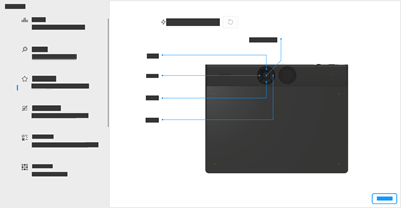 以上截屏仅用于说明目的;可能与您的屏幕画面并不完全一致。 |
提示:如果您覆盖了自定义预设置组,点击撤销 按钮,即可恢复到您更改之前的设置。
按钮,即可恢复到您更改之前的设置。
重命名或删除预设置组
|
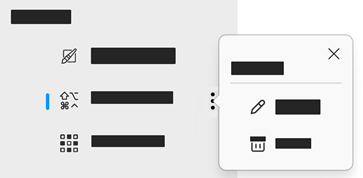
|
拨盘预设置组示例:
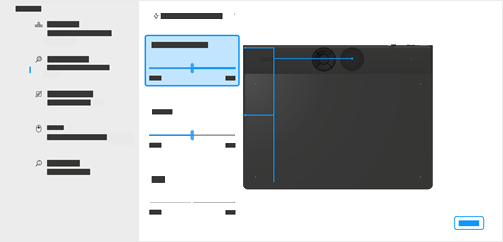
以上截屏仅用于说明目的;可能与您的屏幕画面并不完全一致。
| | 不要共享我的信息 | | Cookie | | 使用条款 | | 隐私政策 | | 加州隐私法 |